Twitter'a girişler bazı DNS adreslerine yasaklandı. DNS ayarları değiştirme yaparken yeni DNS adreslerini kullanın, işte yeni DNS adresleri;
Abone olTwitter'a girişte kullanılan yapılan DNS ayarlarında bazı DNS numaraları engellendi. Twitter'a giriş için DNS ayarlarını değiştirmeniz gerekiyor. Yeni DNS adresleri neler, twitter.com'a hangi DNS ile girerim diyorsanız işte size Twitter DNS adresleri;
Twitter'e giriş için DNS ayarlarını değiştirenler bu sabah engelleme ile karşılaştılar. Bir çok internet kullanıcısı DNS engellemesi yüzünden internete giremedi.
Twitter'a girmek için kullanılan 8.8.8.8 ve 8.8.4.4 olan Google DNS'lerinin engellendiği ortaya çıktı. Bunun üzerine internet kullanıcıları engelleme olmayan yeni DNS numaraları paylaşmaya başladı.
TWİTTER İÇİN YENİ DNS'LER
İnternete giremiyorsanız DNS ayarlarınızı değiştirmeniz gerekiyor. İşte Twitter için yeni DNS'ler;
198.153.192.1 ve 198.153.194.1
208.67.222.222 / 208.67.220.220
4.2.2.3 - 4.2.2.1
BU LİSTE PAYLAŞILIYOR
Twitter'a giriş için sosyal medyada bu DNS listesi de paylaşılıyor;
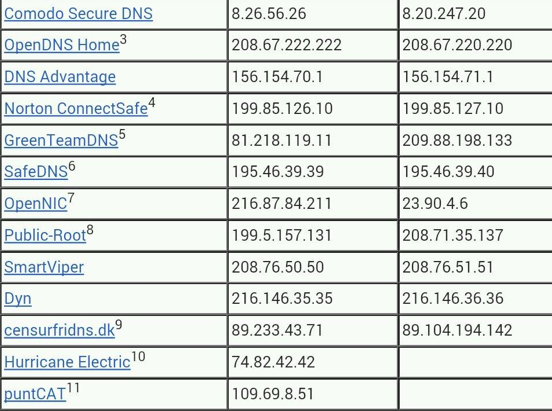
DNS AYARLARI NASIL DEĞİŞTİRİLİR
Windows 7 DNS Ayarlarını Değiştirme – Windows 7 DNS Ayarları


Açılacak yeni ekrandan Ağ bağlantınıza sağ tıkladıktan sonra “Özellikler”e tıklayın.
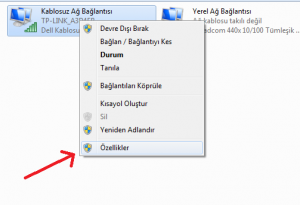
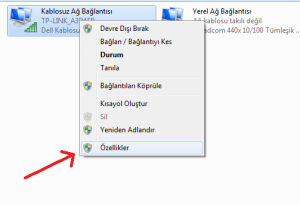
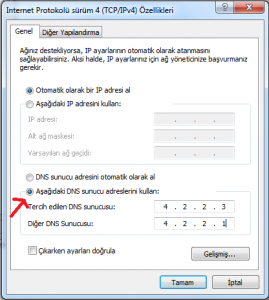
YASAKLI SİTELERE BAŞKA SUNUCU ÜZERİNDEN GİRME YOLU
Proxy siteleri yani vekil sunucular yardımıyla yasaklı sitelere giriş çoğu zaman mümkün. Bunun için Google'da Free Proxy Sites yazmak ya da alanında en bilinen sitelerden olan hidemyass.com veya vtunnel.com'a girerek de bu sitelere erişebilirsiniz.
Ancak proxy sitelerini seçerken dikkatli davranmakta fayda var. Google aramalarında çıkan bazı proxy siteleri zararlı kaynadığından yasaklı sitelere gireyim derken virüslerle uğraşmayın.
Bunun dışında proxy siteleri çoğunlukla fazlaca adware yani reklamlarla kaynıyor ve bu şekilde gelir yaratmaya çalışıyorlar. Haliyle yasaklı sitelere gireyim derken istemediğiniz kadar çok reklama maruz kalma durumu da söz konusu.
VPN (Sanal Özel Ağ)
Açılımı Sanal Özel Ağ olan VPN de yasaklı sitelere girmek için bir başka formül. Bu yöntem ise proxy sitelere göre daha güvenilir sayılabilir. VPN ile yurtdışındaki bir bilgisayara bağlanarak yasaklı sitelere girebiliyorsunuz.
Bunun için VPN hizmeti sunan şirketlerden aylık bir bedel karşılığında hesap satın almanız gerekiyor. Bu servisi kullanmaya başladığınızda bilgisayarınız önce yurtdışındaki herhangi bir sunucuya (Paris, Washington, Londra, Madrid vb.) bağlanıyor ve bu bilgisayar üzerinden siteye giriyorsunuz.
Elbette Türkiye dışında diğer ülkelerde mahkeme kararıyla herhangi bir engelleme uygulaması olmadığından yasaklı site engelini böylece aşmış oluyorsunuz.
Girişi engellenmiş sitelere girmek için kullanılan programlar
Spotflux:
Hideman:












